Generar y administrar segmentos sugeridos basados en actividad (vista previa)
[Este artículo es documentación preliminar y está sujeto a modificaciones].
Buscar segmentos sugeridos según la actividad. Para más información, consulte Segmentos sugeridos basados en la actividad.
Datos necesarios
Las sugerencias se generan en función de los datos de entrada seleccionados.
Perfiles de clientes: todos los clientes o miembros de un segmento específico.
Período de tiempo: el mes pasado, el año pasado o cualquier plazo de tiempo personalizado.
Tipo de actividad: compras, transacciones minoristas, transacciones en línea, casos de atención al cliente, suscripciones, etc.
Tabla en Dynamics 365 Customer Insights - Data que contiene los datos de la actividad: la tabla UnifiedActivity o la tabla para una actividad específica.
Dimensiones a incluir: actualidad, frecuencia o dimensión monetaria, según los requisitos de su empresa.
Generar segmentos sugeridos basados en actividad
Vaya a Información>Segmentos y seleccione la pestaña Sugerencias (versión preliminar).
Seleccione Buscar nuevas sugerencias y elija Ver o anticipar el comportamiento del cliente. Seleccione Iniciar.
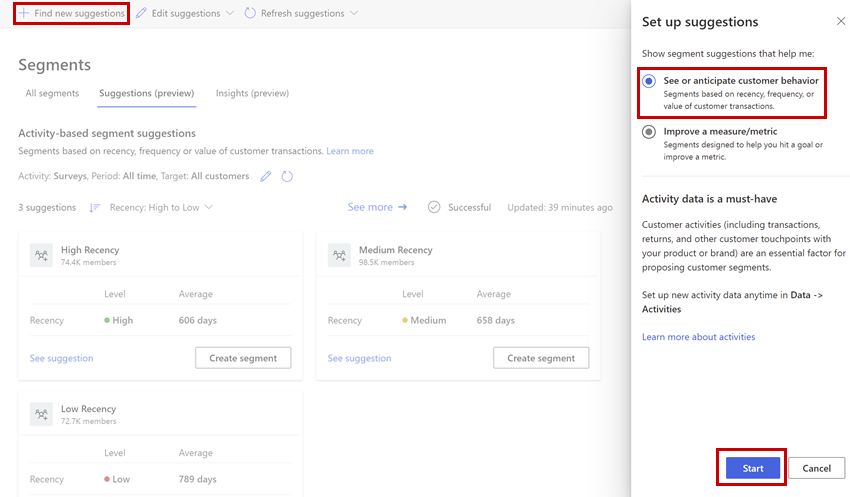
Proporcione los datos de entrada necesarios y seleccione Siguiente.
- Elegir clientes: incluya todos los clientes o un segmento específico.
- Elegir actividad: seleccione el tipo de actividad y las tablas que describen la actividad.
- Preferencias: establezca el período de tiempo a considerar, los factores para las sugerencias y asigne los atributos.
Revise su entrada y seleccione Ejecutar para ejecutar el modelo y generar sugerencias.
Dependiendo de la cantidad de perfiles de clientes y de las actividades seleccionadas, puede tardar unos minutos en completarse.
Después de generar las sugerencias, puede filtrarlas por la dimensión o el valor que más le interese.
Gestionar segmentos sugeridos según la actividad
Vaya a Información>Segmentos y seleccione la pestaña Sugerencias (versión preliminar). En la sección Sugerencias basadas en actividades, seleccione un segmento sugerido para ver las acciones disponibles.
- Ver sugerencia para ver los detalles del segmento, como la extensión de cada dimensión en comparación con el grupo objetivo. También resalta el número de miembros potenciales en el segmento y el porcentaje correspondiente del total de clientes.
- Crear segmento para guardar lo sugerido como un segmento. Se muestra en la pestaña Todos los segmentos y puede ser actualizado o eliminado. No puede editar los detalles del segmento. Sin embargo, puede cambiar los criterios de entrada para las sugerencias y generar sugerencias diferentes.
- Editar sugerencias para modificar los atributos configurados que reemplazarán las sugerencias actuales.
- Actualizar sugerencias para actualizar las sugerencias manteniendo los atributos configurados.